感谢DevUI社区贡献者 TrueHappy 提供的优质好文!
摘要:Electron 是一个使用 JavaScript、HTML 和 CSS 构建跨平台桌面应用程序的框架。
目录
- [Electron 简介](#Electron 简介 "#electron-%E7%AE%80%E4%BB%8B")
- 环境搭建
- 主进程与渲染进程、进程间通信
- 常用模块
- 打包与分发
- 其他
Electron简介
Electron 由 GitHub 开发并开源,结合了 Chromium 和 Node.js,允许开发者使用 Web 技术构建桌面应用。知名应用如 VS Code、Slack、Discord 等都使用 Electron 构建。
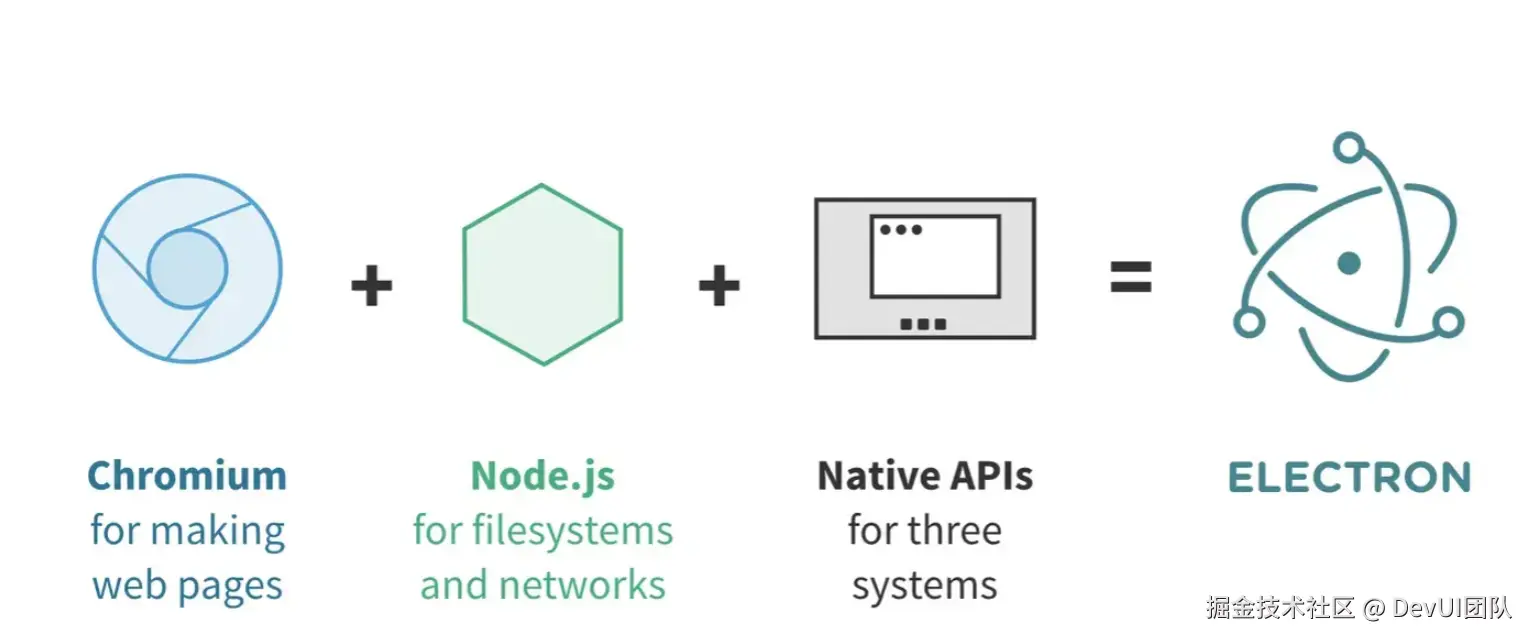
核心特点:
- 跨平台(Windows、macOS、Linux),HarmonyOS支持普通应用(需适配)
- 使用 HTML、CSS 和 JavaScript 开发
- 完整的 Node.js 集成
- 丰富的原生 API 访问能力
环境搭建
准备工作
确保你的系统已安装:
- Node.js (建议使用最新的 LTS 版本)
- npm 或 yarn (本教程使用 npm)
- 代码编辑器 (如 VS Code)
第一步:创建 Vue 3 项目
- 使用 Vue CLI 创建新项目:
bash
npm install -g @vue/cli
bash
vue create electron-vue3-app-
在交互式界面中选择(可选):
- 选择 "Manually select features"
- 勾选:Babel, Router, Vuex, CSS Pre-processors, Linter
- 选择 Vue 3.x
- 其他选项按需选择或使用默认值
-
进入项目目录:
bash
cd electron-vue3-app第二步:添加 Electron 支持
- 安装 Electron 作为开发依赖:
bash
npm install electron --save-dev- 安装必要的工具:
bash
npm install electron-builder --save-dev
npm install concurrently wait-on cross-env --save-dev第三步:配置 Electron 主进程
- 在项目根目录创建
electron文件夹,然后创建main.js文件:
javascript
// electron/main.js
const { app, BrowserWindow } = require('electron')
const path = require('path')
function createWindow() {
// 创建浏览器窗口
const win = new BrowserWindow({
width: 1200,
height: 800,
webPreferences: {
nodeIntegration: true,
contextIsolation: false
}
})
// 加载应用
if (process.env.NODE_ENV === 'development') {
win.loadURL('http://localhost:8080')
win.webContents.openDevTools()
} else {
win.loadFile(path.join(__dirname, '../dist/index.html'))
}
}
app.whenReady().then(createWindow)
app.on('window-all-closed', () => {
if (process !== 'darwin') {
app.quit()
}
})
app.on('activate', () => {
if (BrowserWindow.getAllWindows().length === 0) {
createWindow()
}
})第四步:修改 package.json
- 修改
package.json文件:
json
{
"name": "electron-vue3-app",
"version": "0.1.0",
"private": true,
"main": "electron/main.js",
"scripts": {
"serve": "vue-cli-service serve",
"build": "vue-cli-service build",
"lint": "vue-cli-service lint",
"electron:serve": "concurrently -k \"cross-env NODE_ENV=development vue-cli-service serve\" \"wait-on http://localhost:8080 && electron .\"",
"electron:build": "vue-cli-service build && electron-builder"
},
"dependencies": {
// Vue 3 相关依赖
},
"devDependencies": {
// 原有的 devDependencies
"electron": "^最新版本",
"electron-builder": "^最新版本",
"concurrently": "^最新版本",
"wait-on": "^最新版本",
"cross-env": "^最新版本"
}
}第五步:解决 Electron 与 Vue 的集成问题
- 在
vue.config.js中添加以下配置(如果没有则创建该文件):
javascript
// vue.config.js
module.exports = {
pluginOptions: {
electronBuilder: {
nodeIntegration: true
}
},
configureWebpack: {
target: 'electron-renderer'
}
}第六步:运行项目
- 开发模式运行:
bash
npm run electron:serve- 生产环境构建:
bash
npm run electron:buildprompt提示词
bash
1、安装@vue/cli
2、使用vue cli创建一个Vue3新项目,名称为happy-electron-vue3
3、安装 electron、electron-builder concurrently wait-on cross-env 作为开发依赖主进程与渲染进程
Electron 应用基于多进程架构:
-
主进程:管理应用生命周期、创建窗口、调用原生 API
- 每个 Electron 应用有且只有一个主进程
- 使用 Node.js API
-
渲染进程:显示网页内容(每个窗口一个渲染进程)
- 类似常规网页,可以使用 DOM API
- 默认情况下不能直接访问 Node.js API
进程间通信
Electron 提供了几种 IPC(进程间通信)方式:
1. 使用 ipcMain 和 ipcRenderer
主进程 (main.js):
javascript
const { ipcMain } = require('electron')
ipcMain.on('message-from-renderer', (event, arg) => {
console.log(arg) // 打印 "Hello from renderer"
event.reply('message-from-main', 'Hello from main')
})渲染进程 (index.html):
html
<script>
const { ipcRenderer } = require('electron')
// 发送消息到主进程
ipcRenderer.send('message-from-renderer', 'Hello from renderer')
// 监听主进程回复
ipcRenderer.on('message-from-main', (event, arg) => {
console.log(arg) // 打印 "Hello from main"
})
</script>更加详细的内容请参考文章:Electron 进程通信机制详解
常用模块
-
菜单 (Menu)
-
对话框 (Dialog)
-
系统通知 (Notification)
-
系统托盘 (Tray)
更加详细的内容请参考文章:Electron 常用 API 全面指南
打包与分发
1. 使用 electron-builder
bash
npm install electron-builder --save-dev2. 使用 electron-forge
bash
npx create-electron-app my-app --template=webpack
cd my-app
npm run make3. electron-builder vs. electron-forge
| 特性 | electron-builder | electron-forge |
|---|---|---|
| 定位 | 专注于打包和分发 | 完整的 Electron 开发工具链 |
| 配置复杂度 | 中等,需要较多配置 | 简单,开箱即用 |
| 功能范围 | 强大的打包功能 | 全生命周期管理(创建→开发→打包) |
| 自定义能力 | 非常高 | 中等 |
| 自动更新支持 | 内置完善 | 需要插件 |
| 社区生态 | 非常活跃 | 较活跃 |
| 多平台打包 | 单机跨平台打包 | 需要分平台打包 |
其他
-
启用原生窗口:避免透明窗口和自定义边框
javascriptnew BrowserWindow({ transparent: false, frame: true }) -
懒加载资源:按需加载页面和资源
-
使用 Web Workers:处理 CPU 密集型任务
-
禁用 DevTools 扩展:生产环境中
javascriptwin.webContents.on('devtools-opened', () => { win.webContents.closeDevTools() }) -
监控内存使用:
javascriptsetInterval(() => { console.log(process.memoryUsage()) }, 5000) -
使用 TypeScript
bash
npm install --save-dev typescript @types/node @types/electrontsconfig.json:
json
{
"compilerOptions": {
"target": "es6",
"module": "commonjs",
"strict": true,
"esModuleInterop": true
}
}- 调试技巧
-
使用 Chrome DevTools
javascriptwin.webContents.openDevTools() -
快捷键
javascriptctrl+shift+I
学习资源
- Electron 官方文档
- Electron Fiddle - 学习和实验 Electron 的工具
- Awesome Electron - 精选资源列表
- Electron 示例应用
加入我们
DevUI团队重磅推出~前端智能化场景解决方案MateChat,为项目添加智能化助手~
源码:gitcode.com/DevCloudFE/...(欢迎star~)